6 најбољих начина да поправите кварове апликације Дисцорд на Андроиду
Мисцелланеа / / April 22, 2022
Дисцорд је постао платформа за ћаскање за све врсте заједница широм света. Иако је апликација доступна на свим главним платформама, поштено је рећи да не функционише једнако добро. Тачније, Андроид корисници су имали много проблеми док користе апликацију Дисцорд на својим телефонима пошто се апликација стално руши.
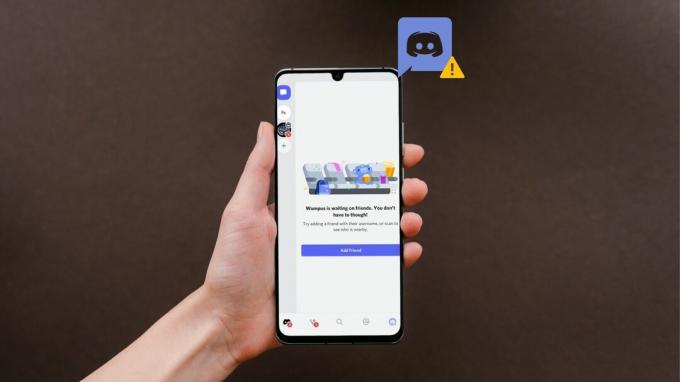
Било да је то једна од експерименталних функција или постојећа кеш меморија апликације која узрокује пад апликације Дисцорд, овај водич ће вас провести кроз сва могућа решења за решавање проблема. Дакле, хајде да то проверимо.
1. Онемогућите аутоматску репродукцију ГИФ-а
Најчешћи узрок честих рушења Дисцорд-ових апликација на Андроиду је функција аутоматске репродукције ГИФ-а. Иако је ова функција унапред омогућена у апликацији, ако Дисцорд стално пада, можете искључити аутоматску репродукцију ГИФ-а пратећи доле наведене кораке.
Корак 1: Покрените апликацију Дисцорд на свом телефону. Додирните икону профила у доњем десном углу да бисте посетили Корисничка подешавања.

Корак 2: Померите се надоле до одељка Подешавања апликације и додирните Приступачност.

Корак 3: Искључите прекидач поред „Аутоматски репродукујте ГИФ-ове када је то могуће“.

2. Онемогућите и омогућите ВебВиев Андроид система
Андроид систем ВебВиев је суштинска компонента система која омогућава Андроид апликацијама да приказују веб садржај. Али ако је Андроид систем ВебВиев не ради исправно, онда ће се апликације које се ослањају на њега често рушити. Можете покушати да онемогућите Андроид Систем ВебВиев и поново га омогућите да бисте ово поправили. Ево како.
Корак 1: Покрените апликацију Подешавања на телефону и идите до Апликације и обавештења. Затим додирните Види све апликације.

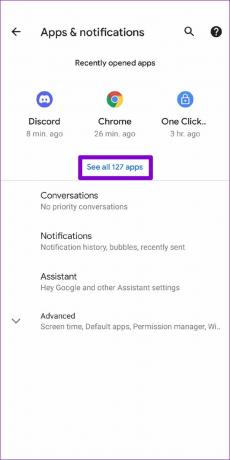
Корак 2: Пронађите и тапните на Андроид Систем ВебВиев.
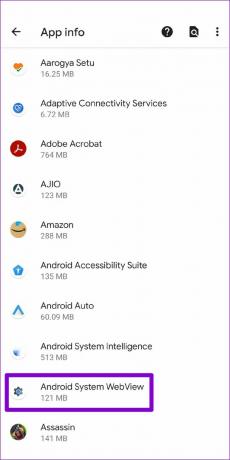
Корак 3: Додирните опцију Онемогући и притисните Онемогући апликацију када се појави упит.


4. корак: Изађите из апликације Подешавања и поново покрените телефон. Пратите горенаведене кораке да бисте омогућили Андроид Систем ВебВиев из апликације Подешавања.
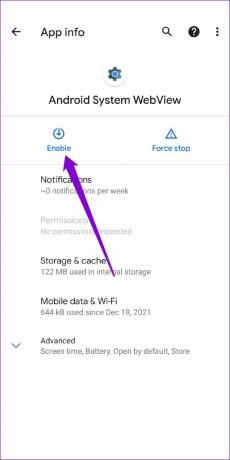
3. Избегавајте коришћење експерименталних функција на Дисцорд-у
Дисцорд-ова Андроид апликација вам пружа неколико експерименталних функција да бисте добили приступ пре него што буду доступне свима. Али са друге стране, пошто су ове функције веома експерименталне, оне такође могу да ометају перформансе апликације и узрокују да се она замрзне или нагло сруши.
На пример, ако сте омогућили скалирање хардвера или хардверско убрзање са малим кашњењем да бисте побољшали искуство позивања у апликацији Дисцорд, то би могло да изазове падове. За стабилно искуство, требало би да искључите те функције.
Корак 1: Покрените апликацију Дисцорд на свом телефону. Додирните икону профила у доњем десном углу да бисте посетили Корисничка подешавања.

Корак 2: Померите се надоле до одељка Подешавања апликације и изаберите Глас и видео.

Корак 3: У оквиру Видео искључите опцију „Омогући скалирање хардвера“. У оквиру опције Хардверско убрзање са малим кашњењем изаберите „Нека мој оперативни систем одлучи“.

4. Обришите кеш апликације
Брисање кеша апликације је један од ефикасних метода за решавање проблема за Андроид кориснике. Ако већ неко време користите апликацију Дисцорд, могуће је да су постојећи подаци из кеш меморије застарели и почели да ометају функционалност апликације. Да бисте ово поправили, можете покушати да обришете кеш апликације Дисцорд пратећи кораке у наставку.
Корак 1: Дуго притисните икону апликације Дисцорд и изаберите Информације о апликацији из менија који се појави.

Корак 2: Идите на Складиште и кеш меморију. Додирните опцију Обриши кеш.


Поново покрените апликацију Дисцорд да проверите да ли ради добро.
5. Ажурирајте апликацију Дисцорд
Ажурирање апликације Дисцорд може да реши све грешке или нејасне проблеме који су можда спречавали апликацију да ради исправно. Стога се препоручује да редовно ажурирајте апликације на свом телефону.
Покрените Плаи продавницу. Потражите апликацију Дисцорд да бисте инсталирали ажурирања апликација на чекању.

6. Напустите Дисцорд Бета
Ако сте се уписали у Дисцорд'с бета програм апликације да испробате експерименталне функције, онда ћете вероватно наићи на проблеме јер ове верзије могу бити веома нестабилне. Да бисте то избегли, можете да напустите Дисцорд-ов бета програм и пређете на стабилну верзију. Ево како.
Корак 1: Покрените Плаи продавницу на свом телефону и потражите апликацију Дисцорд.

Корак 2: На страници апликације Дисцорд, померите се надоле и додирните дугме Напусти испод „Ви сте бета тестер.“ Изаберите Напусти да бисте потврдили.


Ваш налог ће бити уклоњен из Дисцорд-овог бета програма апликације. Након неког времена, добићете ажурирање апликације које ће вас вратити на стабилну верзију апликације.
Избегавајте рушење
Колико год Дисцорд био добар, још увек има простора за побољшање његове Андроид апликације. Иако таква рушења апликација са Дисцорд-ом могу бити узнемирујућа, надамо се да ће вам горе поменута решења помоћи да их поправите заувек.
Последњи пут ажурирано 5. априла 2022
Горњи чланак може садржати партнерске везе које помажу у подршци Гуидинг Тецх. Међутим, то не утиче на наш уреднички интегритет. Садржај остаје непристрасан и аутентичан.

Написао
Панкил је по занимању грађевински инжењер који је свој пут започео као писац у ЕОТО.тецх. Недавно се придружио Гуидинг Тецх-у као слободни писац да би покрио упутства, објашњења, водиче за куповину, савете и трикове за Андроид, иОС, Виндовс и Веб.



